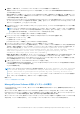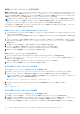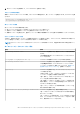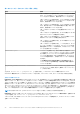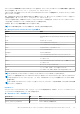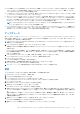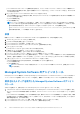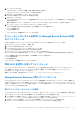Install Guide
Table Of Contents
- Dell EMC OpenManage インストールガイド — Microsoft Windows バージョン10.1.0.0
- 目次
- はじめに
- インストール前のセットアップ
- Microsoft Windows オペレーティングシステムへの Managed System Software のインストール
- Microsoft Windows Server および Microsoft Hyper-V Server への Managed System Software のインストール
- Microsoft Active Directory の使用
- Active Directory スキーマ拡張
- Active Directory スキーマの拡張
- よくあるお問い合わせ(FAQ)

9. を選択し、必要に応じて、システムにインストールするソフトウェアの機能について説明します。
非対応システムに Server Administrator をインストールする場合は、インストーラに Server Administrator Web Server オプシ
ョンのみが表示されます。
選択した機能には、その横にハード ドライブ アイコンが表示されています。選択されていない機能には、その横に赤い [X]
が付きます。デフォルトでは、必要条件チェッカーがサポートハードウェアがないソフトウェア機能を発見すると、チェッカ
ーはその機能を自動的に無視します。
Managed System Software をインストールするためのデフォルトのディレクトリパスを承認するには、[次へ] をクリックしま
す。デフォルトのディレクトリパスを使用しない場合は、[変更] をクリックし、Managed System Software をインストールす
るディレクトリを参照して、[OK] をクリックします。
10.[カスタムセットアップ] ダイアログボックスで [次へ] をクリックから、インストールのために選択したソフトウェア機能
を確定してください。
メモ: インストールプロセスをキャンセルするには、[キャンセル] をクリックします。インストールで、行った変更をロ
ールバックします。インストールプロセスのある時点以降に [キャンセル] をクリックすると、インストールがロールバ
ックを適切に行わない場合があり、システムでのインストールが不完全になります。
[アラートメッセージタイプの選択] ダイアログボックスが表示されます。
11. [アラートメッセージタイプの選択] ダイアログボックスから次のオプションのいずれかを選択します。
● [拡張メッセージフォーマット] (推奨)
● [標準メッセージフォーマット]
[プログラムのインストール準備完了] ダイアログボックスが表示されます。
12.[[インストール]]をクリックして、選択したソフトウェア機能をインストールします。
[[Server Administrator のインストール]]画面が表示され、インストール中のソフトウェア機能のステータスと進行状況が表示
されます。選択した機能がインストールされると、[[インストール ウィザードの完了]]ダイアログ ボックスが表示され、次
のメッセージが示されます。「 iDRAC is an out-of-band management system that allows system
administrators to monitor and manage PowerEdge Servers and other network equipment, remotely.
iDRAC works regardless of Power status and operating system functionality. For more
information, visit http://pilot.search.dell.com/iDRAC.」
iDRAC サービス モジュール(iSM)は、オペレーティング システム(OS)関連の機能が iDRAC とより適切に統合された、第
12 世代以降の Dell EMC PowerEdge サーバーにインストール可能な軽量ソフトウェア サービスです。iSM は、Dell EMC
OpenManage Server Administrator(OMSA)などのインバンド エージェントに比べるとメモリーや CPU への影響が小さいため、
iDRAC の管理を対応ホスト オペレーティング システムに拡張できます。
13.[[終了]]をクリックして、Server Administrator のインストールを終了します。
システムを再起動するよう求められた場合は、インストールされた Managed System Software サービスを使用可能にするため
に次の再起動オプションのいずれかを選択します。
● [今すぐ再起動する]
メモ: インストール中に[[Remote Enablement]]を選択した場合は、「A provider, WinTunnel, has been registered
in the Windows Management Instrumentation namespace ROOT\dcim\sysman to use the LocalSystem
account. This account is privileged and the provider may cause a security violation if it
does not correctly impersonate user requests.」というエラー メッセージが Windows イベント ログに記録され
ます。このメッセージは無視しても、安全にインストールを続行できます。
関連リンク:
インストール失敗後のシステム回復
Managed System Software の無人インストールの実行
Systems Management インストーラには、 無人インストール用に 標準セットアップ オプションと カスタムセットアップ オプショ
ンが用意されています。
無人インストールでは、複数のシステムに Server Administrator を同時にインストールできます。無人インストールは、必要な
Managed System Software ファイルを含むパッケージを作成することによって実行します。また、無人インストールオプションに
より、無人インストールに関する情報を設定、確認、および表示できる複数の機能が提供されます。
無人インストールパッケージは、独立系ソフトウェアベンダー(ISV)のソフトウェア配布ツールを使用してリモートシステムに配
布されます。パッケージが配布されると、ソフトウェアをインストールするインストールスクリプトが実行されます。
Microsoft Windows オペレーティングシステムへの Managed System Software のインストール 21